က်ေနာ္အခုတင္ျပေပးမွာကေတာ့Ubuntu Live CD (or) Ubuntu live USB ကုိအသုံးျပဳျပီး Gparted နဲ႔ Partition ခြဲပုံကုိတစ္ဆင့္ခ်င္းျပေပးသြားမွာျဖစ္ပါတယ္။ ဒါေၾကာင့္ က်ေနာ္အေနျဖင့္ပထမဆုံး BIOS ကုိအရင္သြားျပီး First Boot ကုိ USB (or) CD/DVD လုိ႔ ထားေပးလိုက္ပါ။ Boot တက္လာတဲ ့အခါ Desktop ေပၚမွာဘယ္ဖက္အေပၚေထာင့္ရွိUbuntu Logo ေပၚမွာႏွိပ္ျပီး Search Box မွာ Gparted Icon ကုိရွာ၊ Click လုိက္ပါ။
Gparted ကုိသုံးျပီး Partition ကုိ Resize လုပ္ေတာ့မယ္ဆိုရင္
၁) မိမိျပဳလုပ္ခ်င္ေသာ Hard Drive ကိုေရြးခ်ယ္လုိက္ပါ။ ပုံမွာ ျပေပးထားပါတယ္။
၁) မိမိျပဳလုပ္ခ်င္ေသာ Hard Drive ကိုေရြးခ်ယ္လုိက္ပါ။ ပုံမွာ ျပေပးထားပါတယ္။
ထုိ႔ေနာက္ Partition ေပၚမွာ Right-Click ေပးျပီး ပုံမွာ ျပထားသည့္အတုိင္း Menu မွ Resize/Move ကုိေရကုိေရြးလုိက္ပါ။
ပုံမွာေတြ႔ျမင္ရတဲ့အတုိင္းက်ေနာ္တုိအေနျဖင့္ New Size textbox
ကုိအသုံးျပဳ၍ပဲျဖစ္ျဖစ္၊ ဒါမွမဟုတ္ click and drag ကုိသုံးျပီးျဖစ္ျဖစ္
Partition Size ကုိ လုိအပ္သလုိအတုိးအေလ်ာ့လုပ္နုိင္ျပီျဖစ္ပါတယ္။
မိမိလုိအပ္ေသာ Partition Size ကုိရ႕ရွိျပီဆိုရင္ ေအာက္ဖက္ရွိ Resize/Move
button ကုိႏွိပ္ေပးလုိက္ပါ။
ေပၚထုိ႔ေနာက္ Option bar ေပၚရွိ Apply ကုိႏွိပ္ေပးလုိက္ပါ။
ဒီနည္းျဖင့္ က်ေနာ္တုိ ့ဟာ Ubuntu Live CD or USB ကုိ အသုံးျပဳျပီး
Windows ေပၚမွာလဲ Partition ကို လုိအပ္သလုိ ပိုင္းယူႏုိင္ပါတယ္။ Ubuntu
Live CD or USB ကုိက်ေနာ္အသုံးျပဳျပီးေတာ့ တျခား တျခားေသာေနရာေတြမွာ လဲ
လုိအပ္သလုိ ၊ အသုံးျပဳနုုိင္ပါေၾကာင္းတင္ျပေပးလုိက္ပါတယ္။
Credit to : http://ubuntummguide.wordpress.com
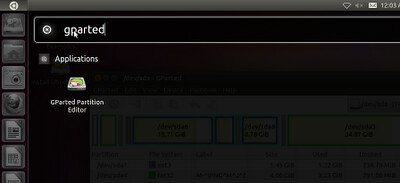




No comments:
Post a Comment